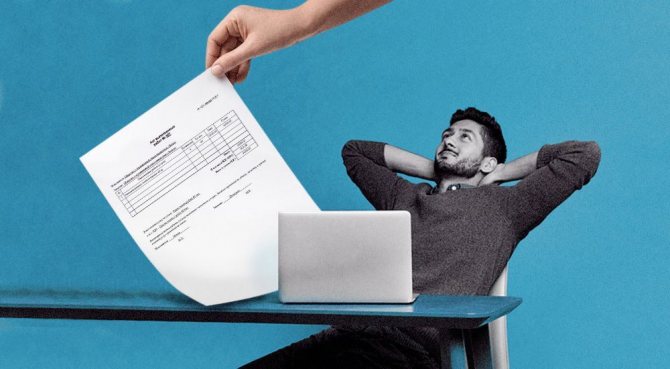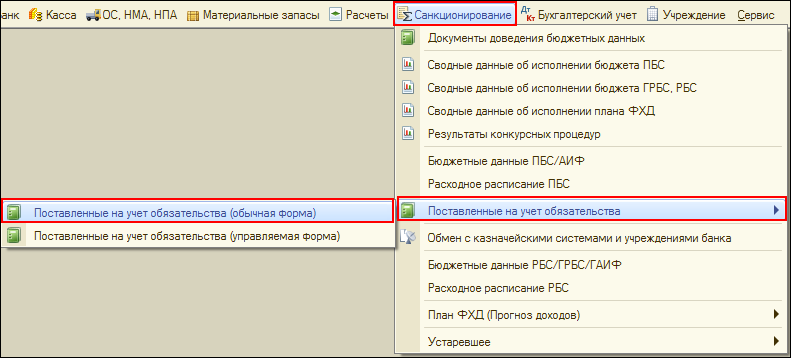Заполнение информации об организации[править]
Для заполнения информации об организации в программе выполните следующее:
- Для начала скачайте файл шаблона, который необходимо подключить к программе. Для скачивание шаблона перейдите на сайт Росстата по ссылке ниже, затем найдите нужный шаблон в открывшемся списке и нажмите на ссылку Скачать в колонке XML-шаблон
:- Список XML-шаблонов для сдачи отчетности в электронном виде за 2021 год
- Список XML-шаблонов для сдачи отчетности в электронном виде за 2021 год
- Список XML-шаблонов для сдачи отчетности в электронном виде за 2021 год
- Список XML-шаблонов для сдачи отчетности в электронном виде за 2021 год
- Список XML-шаблонов для сдачи отчетности в электронном виде за 2021 год
- Список XML-шаблонов для сдачи отчетности в электронном виде за 2021 год
- Список XML-шаблонов для сдачи отчетности в электронном виде за 2015 год
- Откройте программу (Пуск — Программы — Заполнение форм статистической отчетности) или запустите программу через ярлык Заполнение форм статистической отчетности
- В открывшейся программе нажмите Организации, нажмите на кнопку Создать организацию
или нажмите Операции — Организации — Создать организацию
- Откроется форма для заполнения реквизитов организации, внимательно заполните все данные. Затем нажмите Сохранить
.
Внимание! Код ОКПО после создания организации изменить будет нельзя!Читайте также: Документы по общим вопросам организации охраны труда
Кто отчитывается в Росстат
Необходимость сдачи статистической отчетности установлена Федеральным законом от 29.11.2007 N 282-ФЗ и зависит от многих критериев: организация может попасть под сплошное или выборочное статистическое исследование. При этом Росстат не обязан вас письменно уведомлять о попадании в реестр проверки.
Поэтому очень важно регулярно самостоятельно отслеживать необходимость сдачи отчетности в Росстат: ведь за не сдачу статистики и пропусков сроков предусмотрены серьезные санкции (ст. 13.19 КоАП РФ).
Для начала узнайте, нужно ли вам сдавать отчетность в государственные органы статистики:
- Перейдите на официальный сайт.
- Укажите один из реквизитов организации:
- ИНН;
- ОГРН / ОГРНИП;
- ОКПО / Идентификационный номер ТОСП.
Подробнее Какие формы сдавать в Росстат?
Начиная с 2021 года бухгалтерская отчетность, в т. ч. за 2019 год, не сдается в Росстат. Подробнее [25.02.2020 запись] Годовая отчетность за 2021 г. в 1С. Бухгалтерская отчетность
Сохранение шаблонов
Для заполнения и предоставления в ТОГС статистической отчетности в электронном виде сначала необходимо получить шаблоны — пакет электронных версий форм.
- Скачайте файл шаблона, который необходимо подключить к программе. Для скачивание шаблона перейдите на сайт Росстата, затем найдите нужный шаблон в списке и нажмите на ссылку Скачать в колонке XML-шаблон.
- Шаблоны находятся в архиве, предварительно нужно разархивировать xml
- В программе «Заполнение форм статистической отчетности» нажмите на кнопку Загрузить шаблоны из файла
или нажмите Файл-Загрузить шаблоны из файла
- Появится окно с информацией о загруженных шаблонах. Нажмите Закрыть
Программы для сдачи статистической отчетности
Статистическая отчетность занимает важное место в любом бизнесе и не только. Если ранее она формировалась самостоятельно на бумаге, то сегодня можно найти много различных программ, существенно автоматизирующих этот процесс. Предлагаем рассмотреть лучшие решения, доступные для скачивания на сегодняшний день.
Microsoft Excel
Начнем с известного приложения Excel, входящего в состав пакета Microsoft Office. Его можно считать самым надежным и эффективным средством для формирования статистической отчетности, поскольку здесь реализованы все необходимые алгоритмы. Создавая таблицы в Экселе, можно с легкостью структурировать любые объемы данных и применять к ним различные формулы из широкой базы.
Читайте также: Кто есть кто на рынке операторов фискальных данных
Microsoft Excel поддерживает использование любых графических объектов, имеет гибкий интерфейс, а отображение окон и документов настраивается пользователем индивидуально. Весь пакет MS Office является платным, однако предусмотрена ознакомительная версия на 30 дней. Присутствует официальная русификация, переведены даже обучающие материалы для начинающих пользователей.
LibreOffice Calc
Пакет программ LibreOffice является полноценным аналогом Microsoft Office, а главное его преимущество заключается в полностью бесплатной модели распространения. Для создания таблиц используется приложение Calc, имеющее крайне схожий интерфейс. В качестве основного формата используется ODS, однако поддерживаются и другие расширения таблиц. С точки зрения функциональности рассматриваемое решение практически не отличается от Эксель — доступны все статистические формулы и добавление графических объектов, включая различные диаграммы.
Среди недостатков стоит отметить сложность форматирования стилей ячеек. Если в Microsoft Excel для этого предусмотрен понятный интерфейс, то в Calc необходимо пользоваться дополнительной панелью, с которой нужно разбираться. Примечательная особенность LibreOffice — открытый исходный код, позволяющий любым желающим принимать участие в совершенствовании продукта. Если требуется регулярно собирать статистическую отчетность, но нет возможности приобрести лицензию MS Office, ЛибреОфис станет отличным решением.
RStudio
Существует специальный язык программирования, предназначенный для статистической обработки данных и представления их в виде наглядной графики. Он носит название R и применяется в специальной среде разработки RStudio. Приложение распространяется бесплатно, имеет открытый исходный код. Его вполне можно использовать для формирования статистической отчетности, однако подойдет такое решение только для продвинутых пользователей, умеющих работать с R. Сам язык во многом схож с С++, поскольку разработан именно с его помощью и использует те же фреймворки.
Интерфейс среды разработки поделен на четыре основных модуля: рабочее пространство, куда вводится код, командная строка, подробности проекта и история версий, а также визуализация проекта. Перевод на русский язык отсутствует, однако в интернете можно найти большое количество обучающих русифицированных материалов, которые отлично подойдут для начинающих пользователей.
SPSS Statistics
SPSS Statistics — одно из лучших решений в сфере коммерческих статистических продуктов, предоставляющее ряд технологий для максимально точного анализа. Взаимосвязи между используемыми переменными описываются с помощью метода GLM. При этом доступны следующие режимы: линейная регрессия, ANOVA, ANCOVA, MANOVA и MANCOVA. Поддерживается получение множественных и динамических результатов с иерархической структурой. Для визуализации используются таблицы, графики, диаграммы и другие графические объекты.
Таким образом SPSS Statictics является профессиональным инструментом для коммерческого использования как в малом, так и в крупном бизнесе. Мы рассмотрели лишь несколько основных функций, с полным их перечнем, как и с демо-роликом, можно ознакомиться на официальном сайте. Пробная версия предоставляется на 14 дней, после чего необходимо приобрести лицензию. Поддерживается русский язык.
EViews
EViews — многофункциональный пакет для обработки данных и осуществления эконометрического анализа, основанного на временных отрезках. Для ввода данных используются реляционные и электронные таблицы, а для расчетов применяются традиционные задачи, присущие статистическому ПО. Для визуализации информации используется привычный интерфейс операционной системы Windows и язык программирования. Последний используется для отображения ограниченной ориентации объекта.
Поддерживаются следующие форматы файлов: все виды электронных таблиц (XML, XLS, CSV, ODS и т. д.), PSPP, SPSS, DAP, SAS, RATS, TSP и ODBC. Предусмотрено несколько версий EViews, различающихся в зависимости от целей использования. Если приобрести коммерческое издание, откроется доступ к временным рядам нескольких известных поставщиков по всему миру. Среди них Haver Analytics, Thomson Reuters Datastream, CEIC и др. Русификация интерфейса отсутствует.
Мы рассмотрели несколько отличных решений для сдачи статистической отчетности с наличием соответствующих инструментов. Большинство из них являются платными, поскольку чаще всего используются для коммерческих целей в бизнесе.
Мы рады, что смогли помочь Вам в решении проблемы. Помимо этой статьи, на сайте еще 12155 инструкций. Добавьте сайт Lumpics.ru в закладки (CTRL+D) и мы точно еще пригодимся вам. Отблагодарите автора, поделитесь статьей в социальных сетях.
Читайте также: ИП на УСН 6%: рассчитываем и уплачиваем налоги и страховые взносы
Опишите, что у вас не получилось. Наши специалисты постараются ответить максимально быстро.
Помогла ли вам эта статья?
НЕТ
Создание отчета
- Нажмите Шаблоны, затем перейдите на шаблон нужной формы, щелкните правой кнопкой мыши на нем и выберите пункт Создать отчет
- Разделы отчета представлены в виде последовательности вкладок (выводятся в нижней части области заполнения). В верхней части окна указано наименование отчета и период, за который необходимо сформировать отчет. Ниже располагаются поля для ввода общей информации об организации. Заполните Основную информацию
. Для заполнения других разделов нажимайте кнопки
Далее
и
Назад - Для проверки отчета нажмите кнопку Контроли
. Если появится список ошибок- исправьте их и повторите проверку - Если отчет был заполнен верно, появится следующее сообщение
- Для сохранения отчета нажмите Сохранить. Чтобы сохранить отчет и закрыть форму заполнения нажмите Сохранить и Закрыть